Рисуем женский портрет
В этом уроке мы шаг за шагом будем рисовать портрет девушки с красивым свечением вокруг неё.
Конечный результат:

Шаг 1
Создайте новый документ в Фотошопе с такими параметрами:
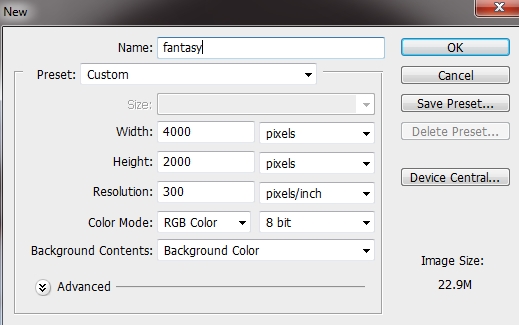
Шаг 2
Создайте новый слой (Ctrl + Shift +Alt + N), выберите инструмент Кисть ![]() (Brush Tool) (B) и цветом #2d0f02 закрасьте чёрный холст так:
(Brush Tool) (B) и цветом #2d0f02 закрасьте чёрный холст так:
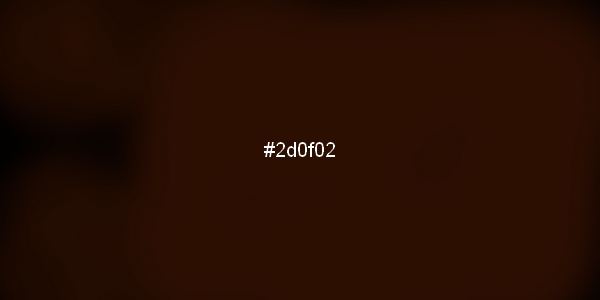
Шаг 3
Создайте новый слой и жёсткой кистью нарисуйте силуэт девушки цветом #ddbeb1. Можете использовать любую фотографию в качестве образца, но не рекомендуется обводить силуэт, так как Вы самостоятельно должны разобраться в анатомии, перспективе, светотени и т.д. Если Вы начинающий художник, у Вас это займёт не мало времени.
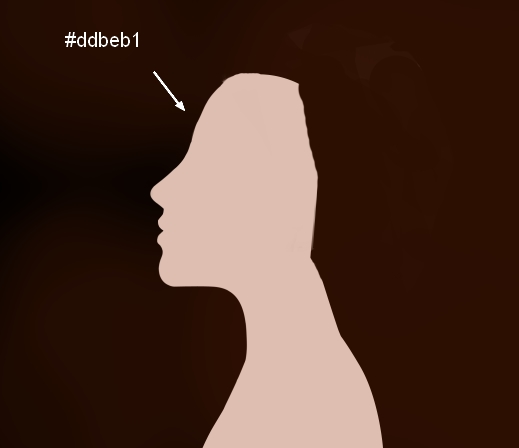
Создайте новый слой и мягкой кистью цветом #c99b89 добавьте тень на правый край силуэта.
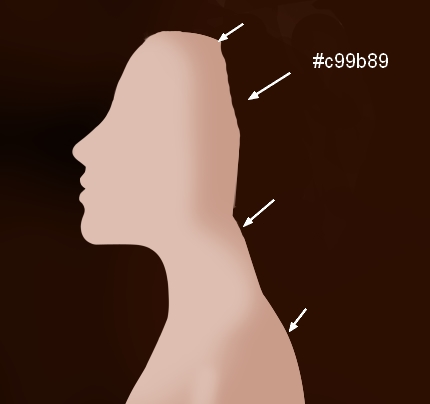
Шаг 4
Создайте новый слой и мягкой кистью цветом #7b6055 закрасьте нос.
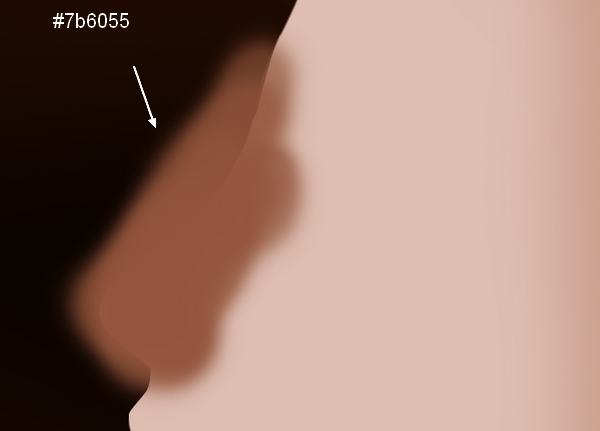
Добавьте маску и мягкой кистью сотрите тень поверхности носа. Увеличьте жёсткость, когда будете работать над ноздрями. При определении теней важно учитывать расположение источника света. В нашем случае мы расположим его перед девушкой.
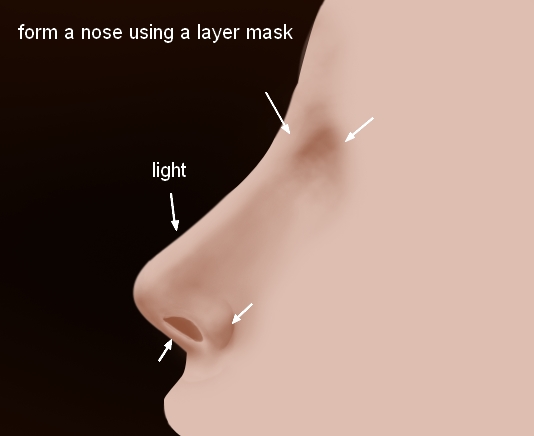
Создайте новый слой в режиме Умножение (Multiply) и той же кистью затемните участок внутри носа.
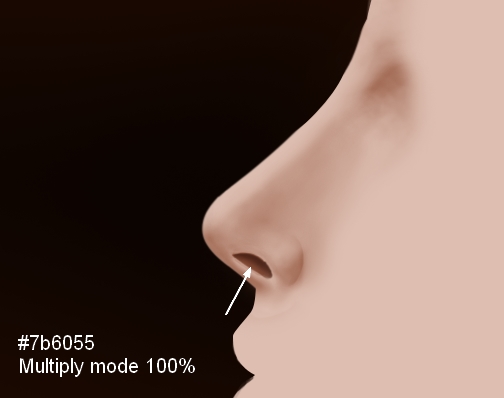
Шаг 5
Создайте новый слой и жёсткой кистью цветом #ddbeb1 нарисуйте основу уха.
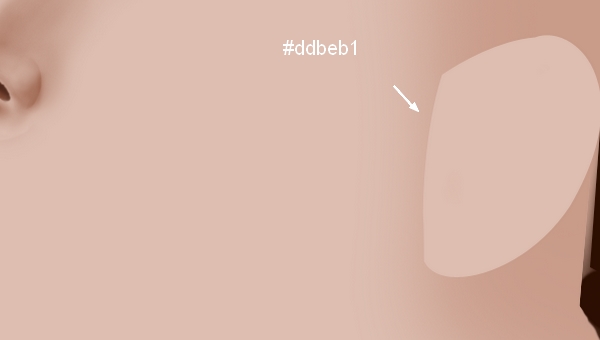
Добавьте маску и создайте плавный переход между ухом и щекой.
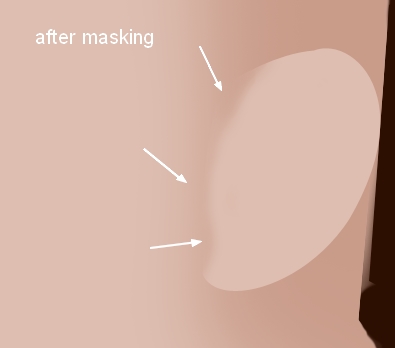
Создайте новый слой в режиме Перекрытие (Overlay) с обтравочной маской, залитый 50% серым цветом.
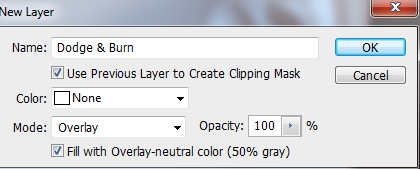
На сером слое мы добавим тени и свет на ухо, чтобы создать объём. Работать нужно инструментами Осветлитель ![]() (Dodge Tool) (O) и Затемнитель
(Dodge Tool) (O) и Затемнитель ![]() (Burn Tool) (O) в диапазонеСредние тона (Midtones) и 20-30% экспозицией. Ниже показано, как выглядит слой в
нормальном режиме наложения и в режиме Перекрытие.
(Burn Tool) (O) в диапазонеСредние тона (Midtones) и 20-30% экспозицией. Ниже показано, как выглядит слой в
нормальном режиме наложения и в режиме Перекрытие.
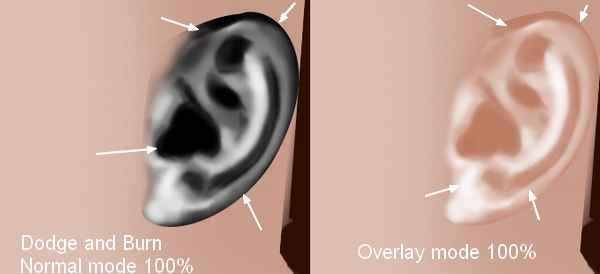
Добавьте маску и уменьшите количество света в некоторых метах.
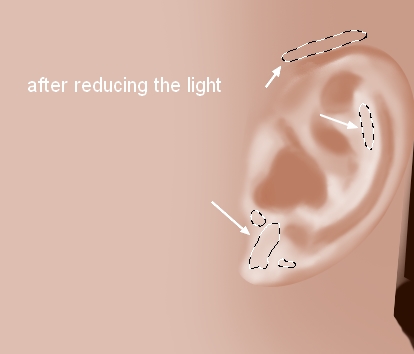
Шаг 6
Создайте новый слой с обтравочной маской и мягкой кистью цветом #7b6055 добавьте больше тени на внутреннюю часть уха.
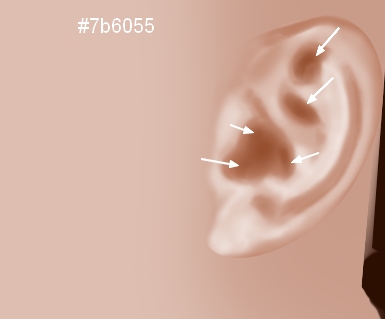
Шаг 7
Создайте новый слой под слоем уха и цветом #7a432c нарисуйте тень от него. Не беспокойтесь о правильной форме тени, так как основная её часть будет закрыта волосами.
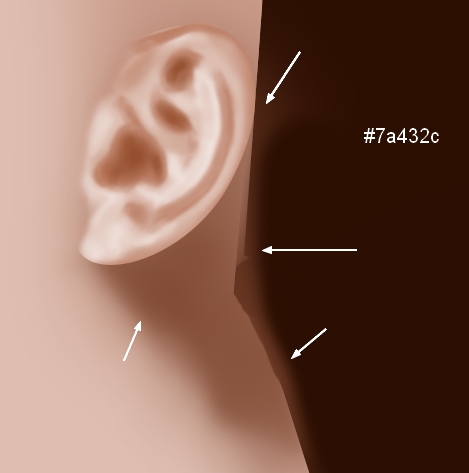
Шаг 8
Создайте новый слой и жёсткой кистью цветом #e8b5bb нарисуйте губы.
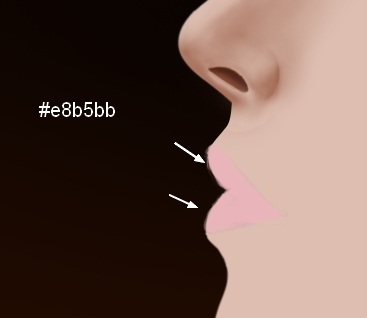
Создайте новый слой под слоем губ и мягкой кистью с 20-30% непрозрачностью и нажимом нарисуйте тень цветом #7a432, как показано на скриншоте.
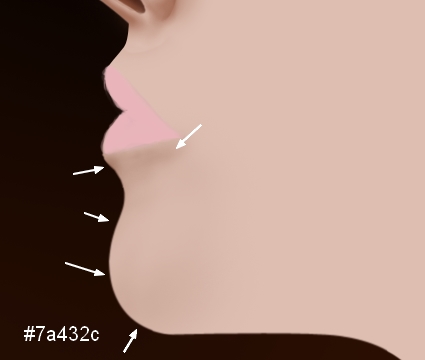
Создайте новый слой с таким же параметрами, как и на шаге 5. Добавьте тени и свет на губы: передняя часть должна быть светлой, а края тёмными.
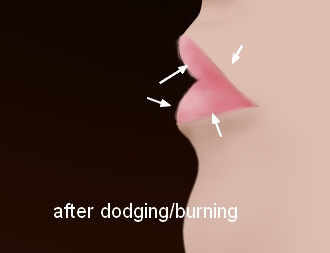
Шаг 9
Создайте новый слой над губами и жёсткой кистью цветом #fbf3f4 размером 10-15 пикселей нарисуйте текстуру губ.

На новом слое нарисуйте тень между двумя губами цветом #452c2e.
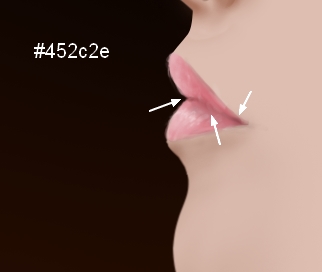
Шаг 10
Создайте два новых слоя, залитых 50% серым цветом. Добавьте тени и свет на тело, как показано на скриншотах.
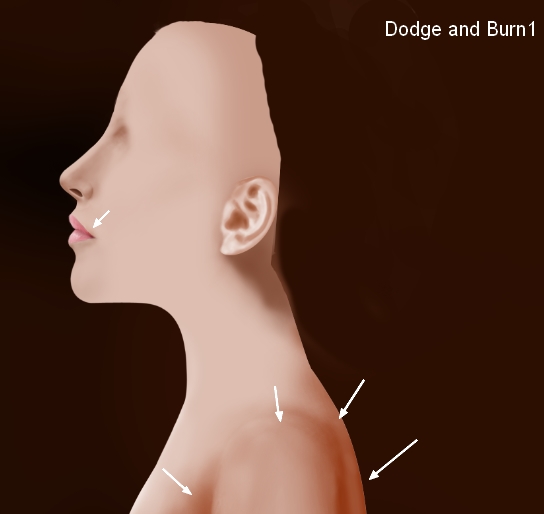
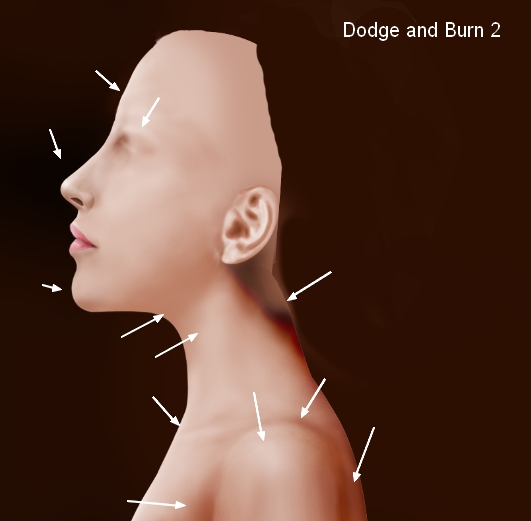
Шаг 11
Теперь займёмся глазом. Создайте новый слой на самом верху и мягкой кистью цветом #8e5b46 нарисуйте основу для глаза. При помощи маски поправьте форму.

Уменьшите размер кисти и нарисуйте морщинки под глазами.

Шаг 12
Создайте новый слой под формой глаза и жёсткой кистью цветом #d8d6d6 нарисуйте склеру глаза. Не стоит использовать белый цвет, так как глаз получится неестественным.

Инструментом Осветлитель ![]() (Dodge Tool) (O) осветлите
край склеры.
(Dodge Tool) (O) осветлите
край склеры.

Шаг 13
Создайте новый слой и жёсткой кистью цветом #231917 нарисуйте зрачок. Цвет выбирайте на своё усмотрение.
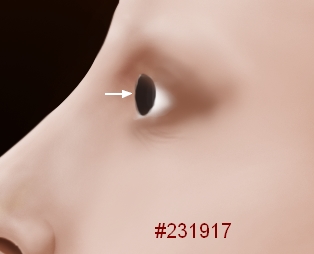
На новом слое мягкой кистью цветом #ced0d0 нарисуйте детали зрачка.

Создайте новый слой и жёсткой кистью цветом #f1f7fb нарисуйте отражение на зрачке.
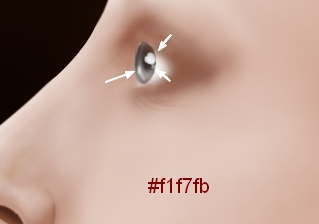
Шаг 14
Создайте новый слой и жёсткой кистью цветом #f1f7fb нарисуйте контур на глазе.
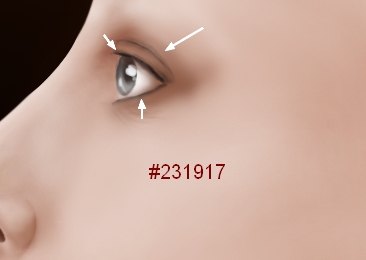
На новом слое нарисуйте внутренний контур на нижней части цветом #e9e4e2.

Шаг 15
Создайте новый слой и жёсткой кистью цветом #231917 нарисуйте ресницы. Помните, что они не все должны быть одной толщины.

Шаг 16
На новом слое нарисуйте бровь цветом #6c4e49 жёсткой кистью с 40% непрозрачностью.

Создайте новый слой и жёсткой кистью цветом #5e483f дорисуйте бровь.

Шаг 17
Создайте новый слой под группой глаза (слои лучше группировать, чтобы не запутаться в них). Кистью цветом #7a432c нарисуйте тень под подбородком и ухом.
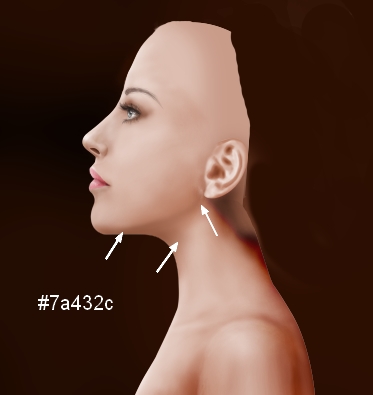
На новом слое мягкой кистью цветом #c99883 нарисуйте тени на голове и теле. Установите режим наложения Умножение (Multiply).
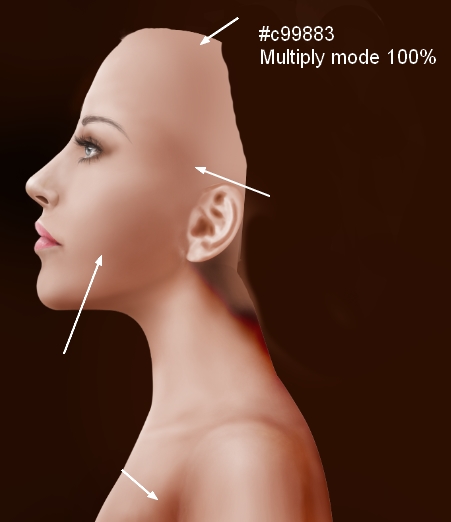
Создайте новый слой и мягкой кистью цветом #e9e4e2 добавьте свет на лицо и тело девушки.
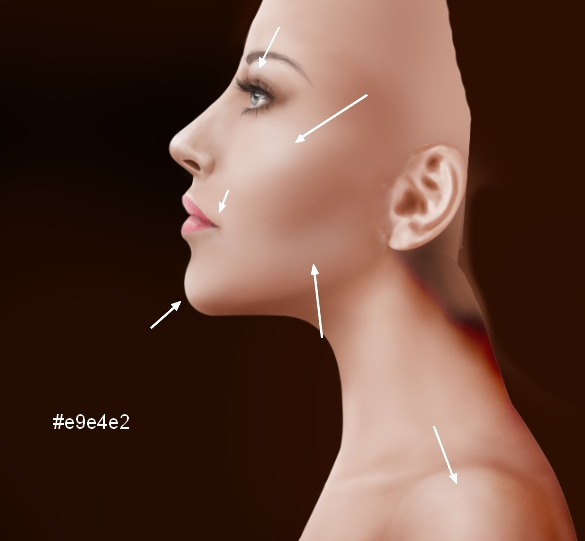
Шаг 18
Сейчас мы сделаем кожу более реалистичной. Создайте новый слой на самом верху и выберите чёрную жёсткую кисть. Откройте панель кистей (F5) и настройте кисть так:
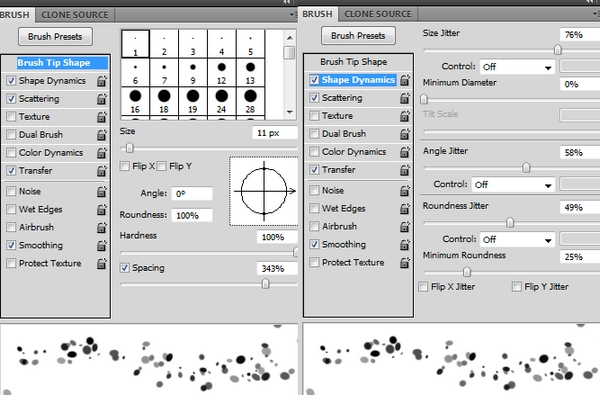
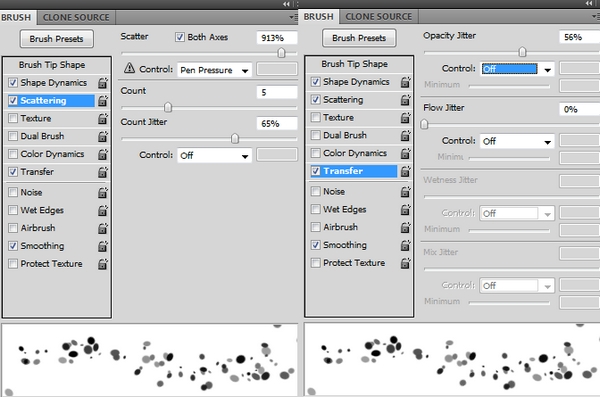
Нарисуйте веснушки на лице и при помощи маски сделайте их менее яркими.
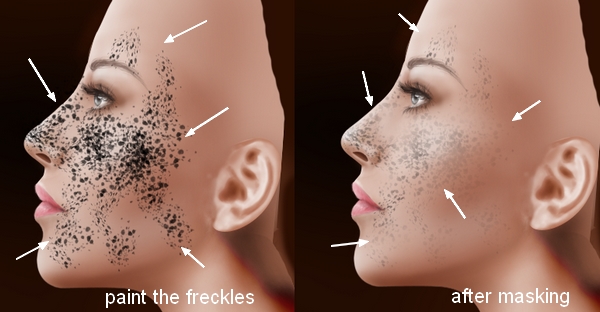
Установите режим наложения Мягкий свет (Soft Light).
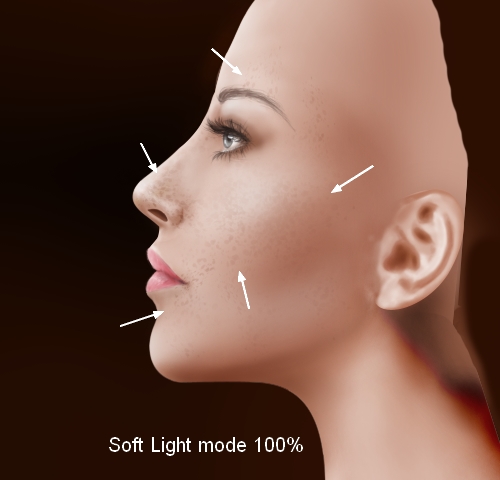
Шаг 19
Сейчас мы немного изменим цвет кожи при помощи корректирующих слоёв. Создайте корректирующий слой Цветовой тон/Насыщенность (Hue/Saturation):
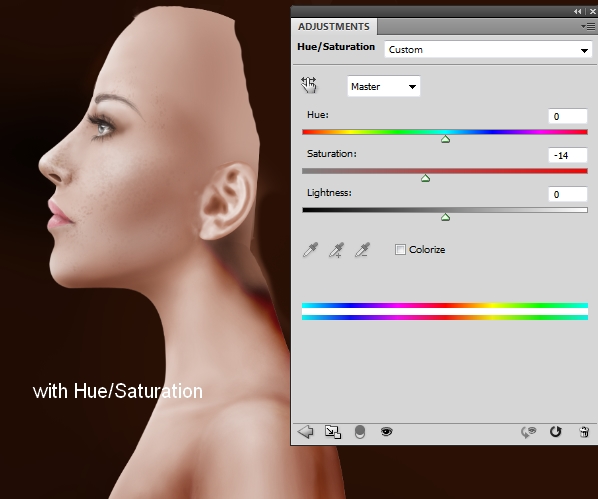
Второй корректирующий слой – Фотофильтр (Photo Filter): #0815ec.

Шаг 20
Переходим к рисованию волос. Создайте новый слой на самом верху. Выберите кисть цветом #3a1f27 с 60-65% жёсткостью. Нарисуйте длинные волосы, как показано на скриншоте.
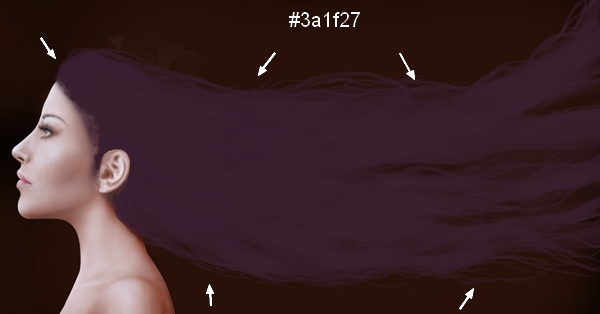
Шаг 21
На новом слое цветом #5e334c нарисуйте основные пряди волос.
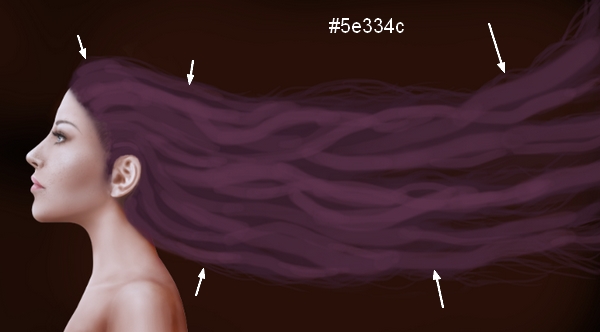
Шаг 22
На новом слое нарисуйте пряди меньшего размера цветом #784262.
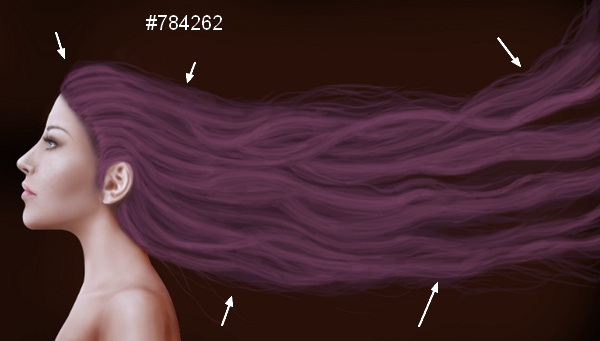
Шаг 23
Создайте новый слой и цветом #9d5981 нарисуйте пряди ещё меньшего размера.

Шаг 24
Все слои волос объедините в одну группу (Ctrl + G). Установите для группы нормальный режим наложения. Внутри создайте корректирующий слой Цветовой тон/Насыщенность(Hue/Saturation).
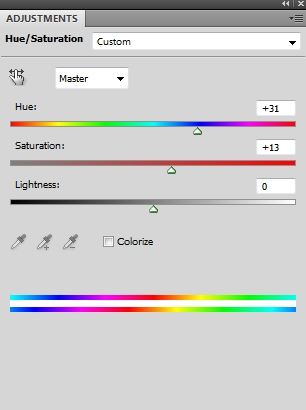

Шаг 25
Чтобы добавить волосам объём, поработайте инструментами Осветлитель ![]() (Dodge Tool) (O) и Затемнитель
(Dodge Tool) (O) и Затемнитель ![]() (Burn Tool) (O) на отдельном слое.
(Burn Tool) (O) на отдельном слое.
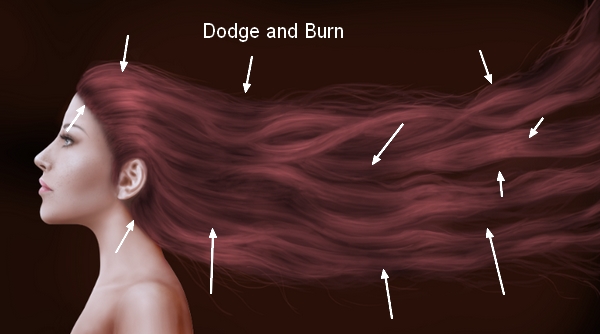
Шаг 26
Создайте новый слой и жёсткой кистью цветом #fff0bd нарисуйте блик на глазу. Установите режим наложения Жёсткий свет (Hard Light).
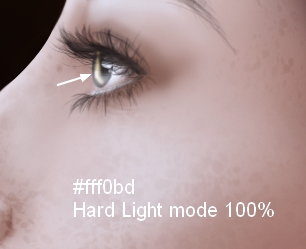
Шаг 27
На новом слое нарисуйте зелёный свет (#d1ff74) по контуру лица и тела девушки.

Шаг 28
Создайте ещё один слой и жёсткой кистью цветом #481b07 нарисуйте такие линии:
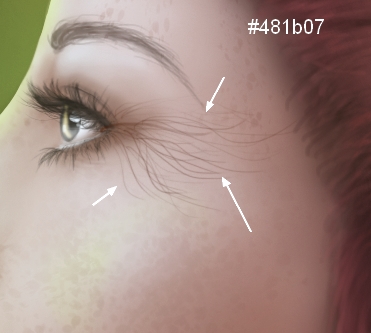
Смените цвет на #74f4ff и нарисуйте светлые линии вокруг глаза.

Шаг 29
Создайте новый слой и жёсткой кистью цветом #e47361 нарисуйте беспорядочные частицы вокруг глаза.

Шаг 30
Создайте новый слой на самом верху и жёсткой кистью цветом #e47361 нарисуйте частицы вокруг девушки. Установи режим наложения Осветление основы (Color Dodge).

Добавьте маску и сделайте эти частицы менее заметными.

Примените стиль Внешнее свечение (Outer Glow): Режим – Осветление, Цвет - #e47361.
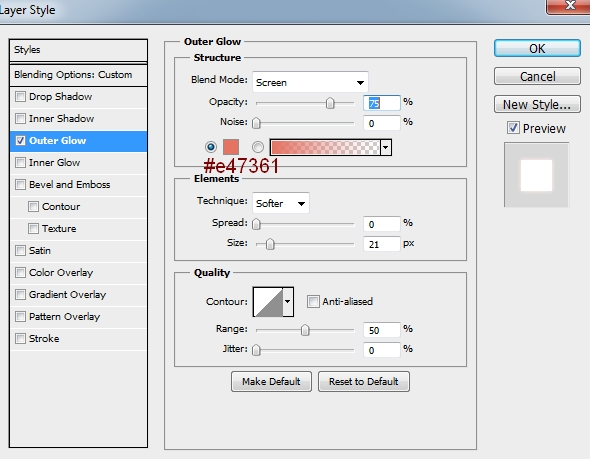

Примените фильтр Размытие по Гауссу (Фильтр > Размытие > Размытие по Гауссу) (Filter > Blur > Gaussian Blur) со значением 1 пиксель.
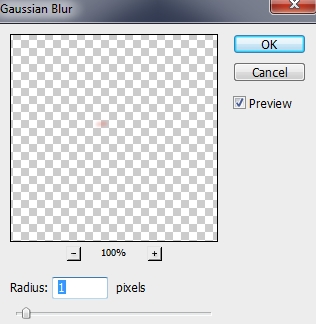

Поместите этот слой в группу (Ctrl + G) и установите для неё режим наложения Осветление основы (Color Dodge).
Шаг 31
Создайте новый слой внутри группы и той же кистью добавьте больше пятен на волосы и тело девушки.

Создайте новый слой и жёсткой кистью цветом #74f4ff нарисуйте маленькие искры.

Шаг 32
Создайте новый слой внутри группы и жёсткой кистью цветом #ff642a нарисуйте эффект Bokeh на заднем плане.

Примените фильтр Размытие по Гауссу со значением 15 пикселей.
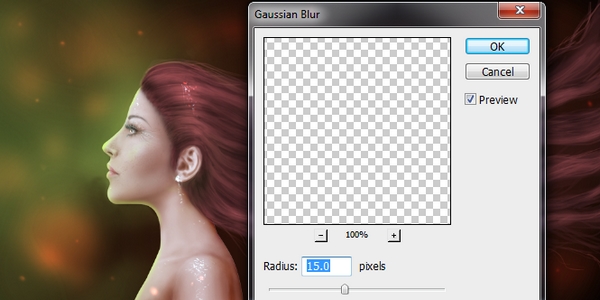
Шаг 33
Создайте новый слой и жёсткой кистью цветом #bcff00 нарисуйте такой узор:
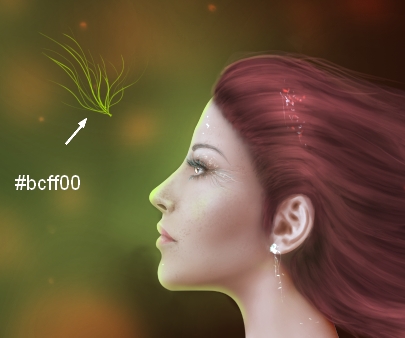
Создайте несколько копий, измените их в размере и расположите в разных местах. Примените фильтр Размытие по Гауссу со значением 2 пикселя к одному из узоров в нижнем углу.
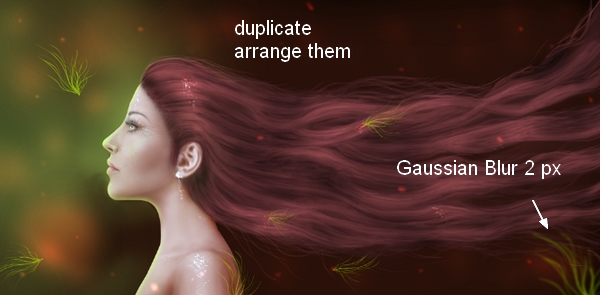
Шаг 34
Измените цвет некоторых волнистых узоров при помощи корректирующего слоя Цветовой тон/Насыщенность (Hue/Saturation).
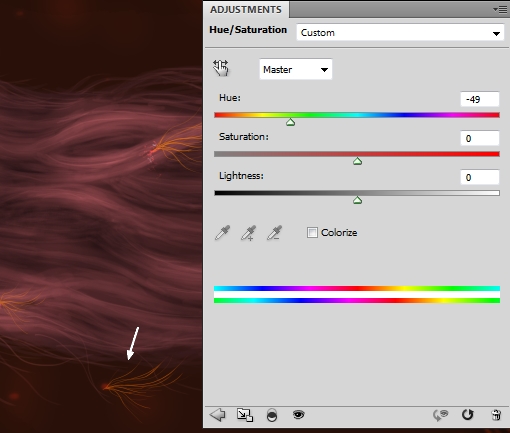

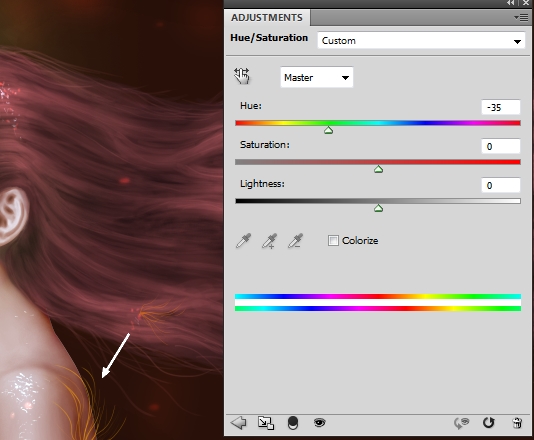
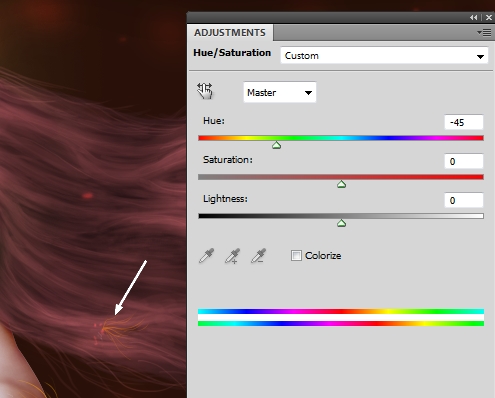
Шаг 35
Мягкой кистью цветом #bcff00 нарисуйте свечение слева от девушки.

Шаг 36
Теперь добавим другой цвет на весь холст. Создайте слой-заливку Цвет (Solid Color): #26011a. Установите режим наложения Исключение (Exclusion).
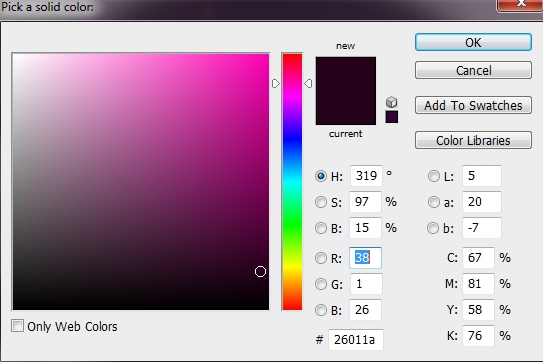

Шаг 37
Создайте корректирующий слой Цветовой баланс (Color Balance).
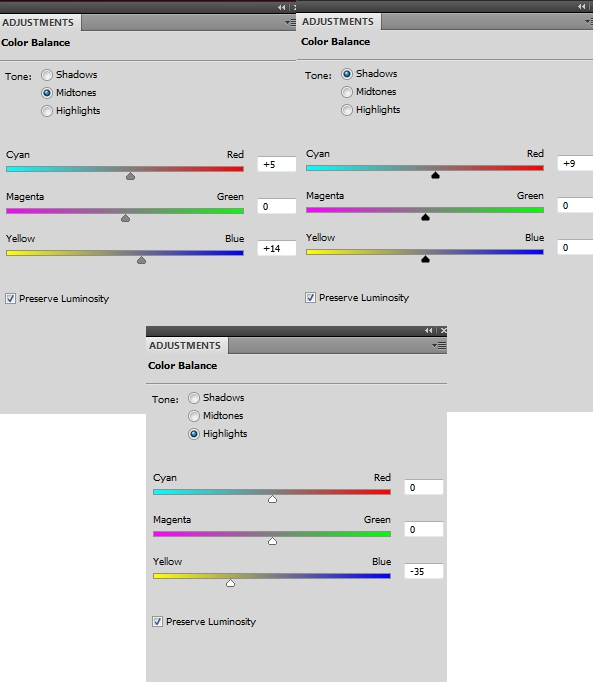

Шаг 38
Повысьте общую контрастность при помощи корректирующего слоя Кривые (Curves).
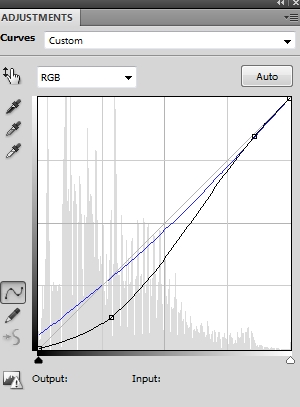
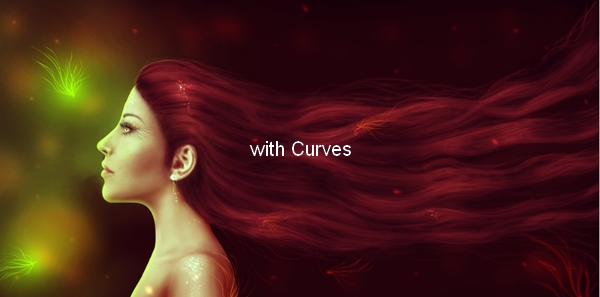
Шаг 39
Настройки красный и жёлтый цвета при помощи корректирующего слоя Выборочная коррекция цвета (Selective Color).
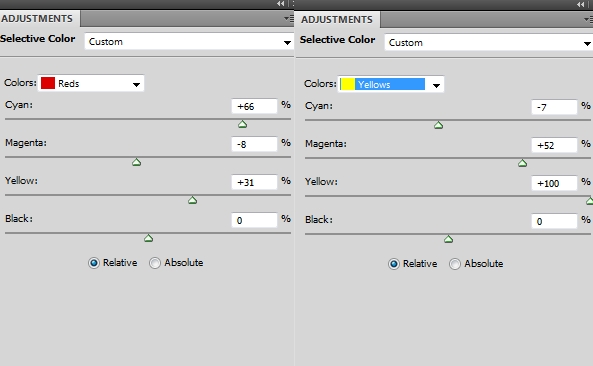
На маске этого корректирующего слоя чёрной кистью закрасьте следующие участки:
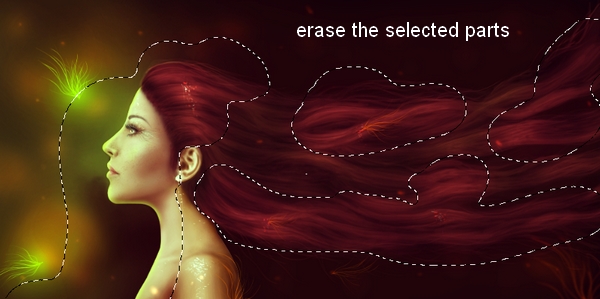
Шаг 40
Создайте корректирующий слой Уровни (Levels):
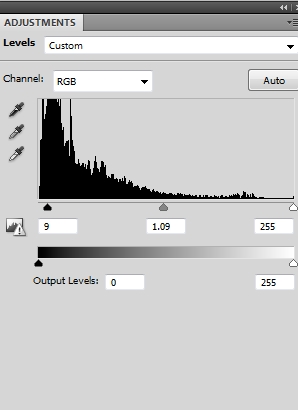

Шаг 41
Жёсткой кистью цветом #bcff00 нарисуйте зелёные пряди волос.

Конечный результат:

 InternetPhotoMarket
InternetPhotoMarket




































































































































































































